Blu-ray ディスクをコンピュータのハードドライブにコピーする方法 - 簡単な手順
Blu-rayを損傷から守るために、コンピュータのハードドライブにコピーしたいですか? もしそうなら、私たちはあなたが従うことができる最善の方法を持っています。 この投稿を読むと、Blu-ray をハード ドライブに効率的にコピーまたはバックアップするために確認できる XNUMX つの効果的な方法が含まれています。 したがって、他に何もする必要はなく、私たちはあなたに最高のソフトウェアを提供するので、この投稿に来るよう説得します。 Blu-rayをハードドライブにバックアップする.
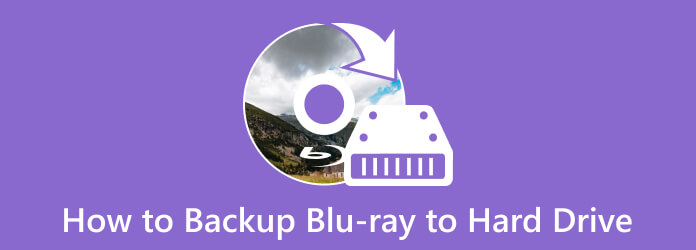
最近では、Blu-ray 映画を Blu-ray ディスクに保存することが不便になってきています。 ディスクに傷があるか、何らかの理由で損傷する可能性があるためです。 これにより、ディスクのコンテンツまたは映画が危険にさらされます。 考えられることの XNUMX つは、プレイできなくなることです。 その場合は、Blu-ray をコンピュータのハードドライブにコピーまたはバックアップする必要があります。 したがって、最高のコピー/クローン作成ソフトウェアをお探しの場合は、Blu-ray Master を使用してください。 フリーブルーレイ コピー。 Windows オペレーティング システム上で動作可能なオフライン ソフトウェアです。 このプログラムを使用すると、苦労することなく Blu-ray からあらゆるコンテンツをコピーできます。 Blu-ray のコピーまたはバックアップのプロセスは非常に簡単です。
シンプルでありながらわかりやすいインターフェイスにより、Blu-ray をすばやくバックアップできます。 必要な作業をすべて設定した後、書き込みボタンをクリックするだけで手順を開始できるからです。 それとは別に、無料の Blu-ray コピーを使用すると、必要に応じて Blu-ray から言語を変更できます。 ドイツ語、英語、フランス語などの言語をサポートしています。 また、オフライン プログラムはソフトウェアを無料でダウンロードでき、高価なプランを必要とせずに無料の Blu-ray コピーを入手できます。 したがって、Blu-ray ムービーをハードドライブに保存する方法を知りたい場合は、以下にアクセスして方法を学びましょう。
コンピュータにアクセスし、 フリーブルーレイ コピー Webサイト。 次に、[ダウンロード] ボタンをクリックして、デバイス上でアクセスします。 下の「ダウンロード」ボタンにチェックを入れることもできます。 完了したら、インストールをセットアップし、コンピュータ上でプログラムを実行します。
次の手順では、インストールプロセス後にプログラムを開きます。 その後、次のステップに進むことができます。 メインインターフェイスから、 ソース コンピュータから Blu-ray を挿入するオプション。 次に、 ターゲット をクリックして、Blu-ray をコピーする場所に指定したファイルを設定します。 プロセスを開始する前に、Blu-ray がコンピュータに接続されていることを確認してください。
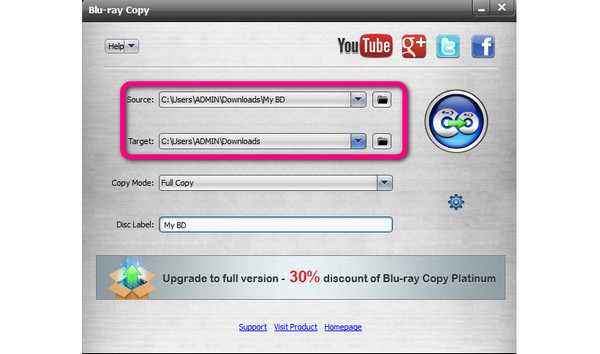
また、 コピーモード ボタンを押して、Blu-ray をコピーする方法を選択します。 ファイルの名前を変更したい場合は、その名前を ディスクラベル オプションを選択します。
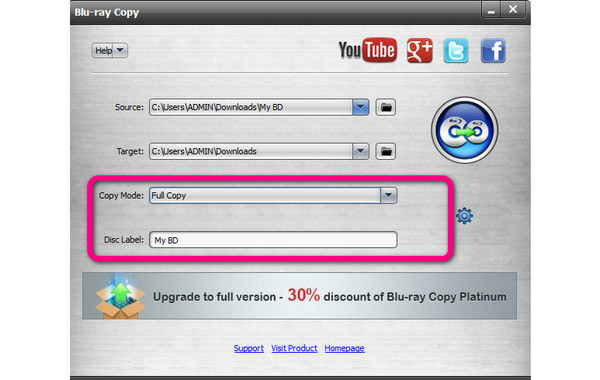
バックアッププロセスを開始するには、プログラムの右側のインターフェイスにある大きなアイコンをクリックします。 その後、手続きが開始されます。 手順が完了すると、割り当てられたフォルダーに移動して、コンピューターで Blu-ray を再生できます。
![]()
オープンソースのオフライン プログラムをリッピングして使用したい場合は、 Blu-rayをバックアップする ハードドライブに保存して、使用します MakeMKV。 リッピング機能を使用すると、クリックするだけで Blu-ray をコンピュータにバックアップできます。 また、そのインターフェイスはすべてのユーザーにとって完璧です。 プログラムを起動した後にそれ以上の機能を探す必要がないからです。 これを行う簡単な方法は、Blu-ray を挿入し、指定されたファイルをコンピュータ上の Blu-ray を保存する場所に設定することです。 ただし、MakeMKV ソフトウェアを使用する場合にはいくつかの欠点があります。 このプログラムには基本的な機能がないため、必要に応じて Blu-ray を編集することはできません。 また、MakeMKV がうまく開かない場合があり、最新のソフトウェア バージョンを入手する必要があります。 また、ビデオをバックアップした後、MKV形式で保存されます。
まあ、プログラムの名前は MakeMKV なので、問題ありません。 そのため、必要に応じてビデオ形式を変更することはできません。 MKV 形式をサポートしていない一部のプラットフォームでビデオを再生するのは困難になります。 MakeMKV を使用して Blu-ray をハードドライブにコピーする最良の方法が必要な場合は、以下の情報を記載します。
ダウンロード MakeMKV コンピュータ上のソフトウェア。 次に、インストールプロセス後に起動します。 次のプロセスに進む前に、Blu-ray がすでにコンピュータ上にあることを確認してください。
クリック ソース MakeMKV のインターフェイスから ボタンを押して、コンピュータから Blu-ray を参照します。
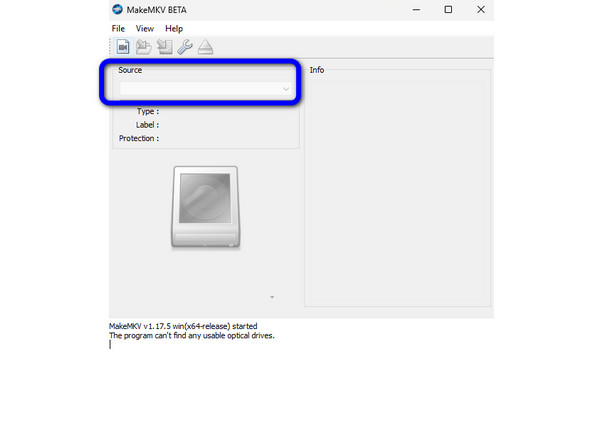
Blu-ray を挿入したら、 出力フォルダ セクションをクリックして、Blu-ray をバックアップする割り当てファイル フォルダーとしてコンピューターのハード ドライブを選択します。 最後のステップとして、 MakeMKV ボタンをクリックして、Blu-ray へのバックアップ プロセスを開始します。
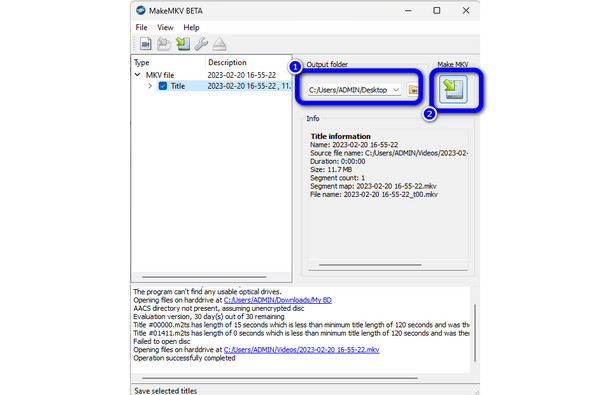
VLC Media Playerの は、映画を録画して Blu-ray をハードドライブにコピーするのに最適なプログラムの XNUMX つです。 一部のユーザーは、VLC が映画鑑賞に最適であるとしか考えていませんでした。 しかし、彼らは、望めば Blu-ray をコピーできることをほとんど知りませんでした。 さらに、オフライン プログラムのダウンロードとインストールは簡単です。 VLC を操作して目標を達成できるようになるまでに、わずか数秒しかかかりません。 ただし、VLC には注意しなければならない欠点もあります。 プログラムのインターフェースがわかりにくすぎます。 ツールを使用する前に、ツールについての知識が必要です。 また、保存する前にビデオを改善したい場合、VLC ではそれを行うことはできません。 まあ、このプログラムにはビデオの基本的な編集機能がありません。 Blu-ray をハードドライブに記録するには、以下の手順を参照してください。
アクセス VLC Media Playerの あなたのコンピュータ上で。 その後、コンピュータ上で実行できるようになります。 ただし、その前に、まず Blu-ray をコンピュータに挿入する必要があります。
に移動します。 表示>高度なコントロール VLC のインターフェイスにさらに多くのボタンを表示するオプション。d
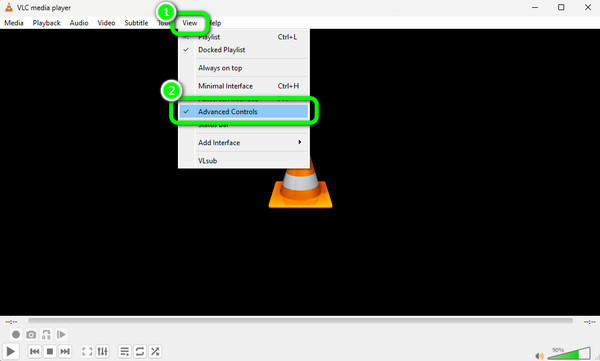
それから、 メディア>ファイルを開く ボタンを押して、コンピュータから Blu-ray を挿入します。 その後、ビデオを再生できます。
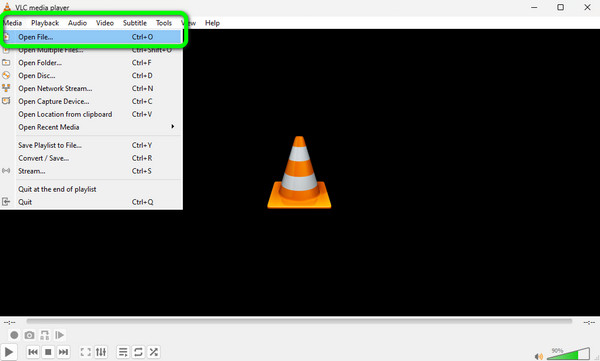
ただし、ビデオを再生する前に、 USBレコーディング ビデオを録画した後、下のボタンをクリックして録画プロセスを開始します。 クリック Force Stop ボタン。 このようにして、VLC Media Player を使用して Blu-ray ムービーを入手できます。 このツールにご満足いただけない場合は、ここをクリックして入手してください トップ VLC Media Player の代替品.
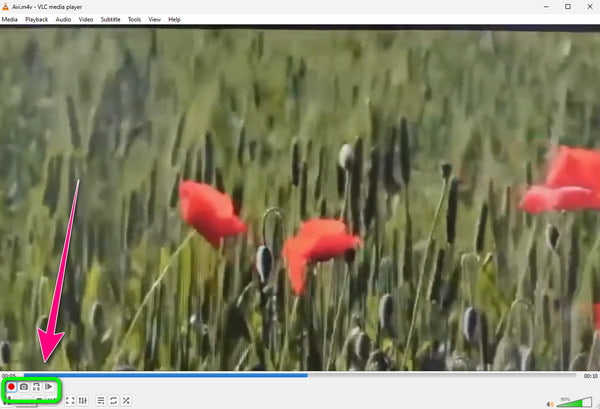
Blu-ray をハードドライブにコピーできますか?
はい、できます。 Blu-ray をハード ドライブにコピーするのは、 フリーブルーレイ コピー。 ソフトウェアを起動した後、Blu-ray を挿入し、Blu-ray をハード ドライブに保存するターゲット オプションを選択できます。 シンプルなインターフェースを備えているため、初心者などすべてのユーザーが簡単かつ即座にブルーレイをコピーできます。
1 TB には何本の Blu-ray 映画を保存できますか?
ムービーのサイズによって異なります。 ムービーのファイル サイズが小さい場合は、1 TB に保存できるムービーの数が増えます。
最大の Blu-Ray ストレージはどれですか?
最も大容量の Blu-ray ストレージは最大 50 GB を保存できます。 これを使えば、好きな動画をいろいろ挿入することができます。 ムービーをディスクに保存したい場合は、それらを収集することもできます。
10 TB には何本の Blu-Ray 映画を保存できますか?
ムービーが Blu-ray 形式でエンコードされている場合は、10 TB に数百のムービーを保存できます。
この投稿では、次の方法を学びました Blu-rayをハードドライブにバックアップする 試すことができる最良の XNUMX つの方法を使用してください。 これにより、コンピュータ上の Blu-ray の安全性を確保できます。 ただし、一部のプログラムはインターフェイスがわかりにくいものがあります。 したがって、シンプルなインターフェイスを好む非プロフェッショナル ユーザーの場合は、 フリーブルーレイ コピー。 ユーザーフレンドリーなインターフェイスを備えており、Blu-rayをハードドライブに直接コピーできます。
もっと読書
Blu-ray を Plex にリッピングする方法: Blu-ray をロスレスでデジタル化する無料の方法
Blu-ray をデジタル化して、Plex に適合するデジタル形式に変換することで再生範囲を拡張します。 Blu-rayをPlexにリッピングする無料かつロスレスの方法を学びましょう。
Blu-rayをロスレスでデジタルに変換するための完全ガイド
Blu-ray デジタル コピーが必要ですが、ロスレス コピーを作成する方法がわかりませんか? 心配しないで。 あなたを取り戻しました。 この投稿をクリックすると、このタスクに最適な方法が表示されます。
見つけて学ぶ必要があるさまざまな Blu-ray リージョン コード
ここに来て、Blu-ray リージョンについて詳しく調べてください。 また、Blu-ray のリージョンフリーが何を意味するのかもわかります。 Blu-rayリージョンコードリストと地図も付属。
ブルーレイ ディスクを MP2 オーディオ 3 に変換する 2024 つの簡単な方法
Blu-ray オーディオを MP3 オーディオ ファイルにリッピングする方法を知りたいですか? この投稿には、ファイルを MP3 に変換するための XNUMX つの方法が含まれています。